windows10自带的录屏软件怎么用
1、首先需要打开自己电脑任意的一款软件应用,下面以打开网易云音乐为例。
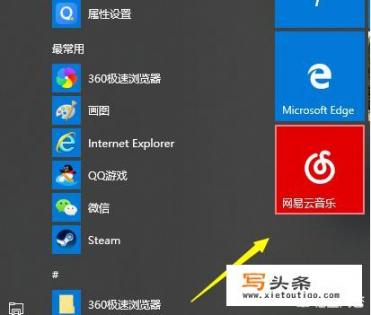
2、接下来在应用窗口的状态栏中,同时按下快捷键“win+G”,在弹出的对话框中,将“您希望打开游戏录制工具栏吗”下面的复选框勾上。

3、然后系统会弹出录制状态栏,点击录制按钮即可。
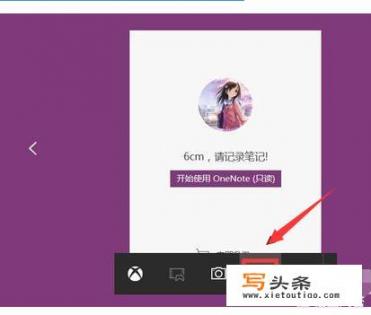
4、如果需要停止录像,点击录像按钮即可,点击后面的小齿轮可以进行基本参数选择。
1、win+G 组合键是打开录屏软件的快捷方式,只要按下win+G就可以打开录屏软件。
2、接下来会出现是否要打开游戏录制工具栏,选择是的,在是的这是一个游戏上面打勾。
3、之后就会出现Win10录屏软件主界面,win10自带的录屏软件是为了游戏设置的录屏软件。
4、在录屏软件的主界面选择立即录制,快捷键是win+ait+r,就可以录制手机上面的文本。
5、录屏软件还带有麦克风,可以录制玩家的声音,也可以关闭录制玩家的声音,可以更具自己的喜好选择。
6、在游戏录制的时候,录屏软件会变小显示在电脑的右上角,想停止录制可以点击停止录制就可以停止录制视频。
7、视频录制好了以后,可以在视频录制的保存的文本查看录制的视频,当然视频有保存到文件夹里面。
0
